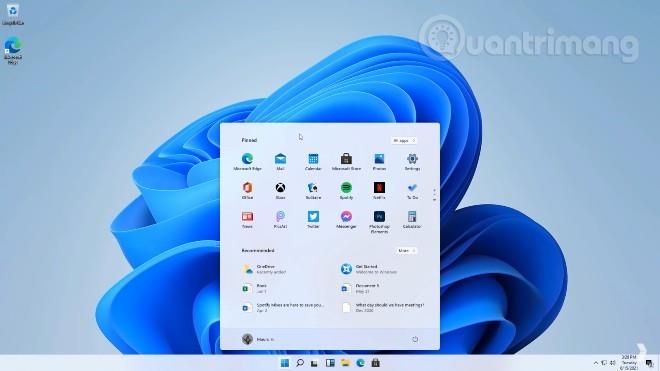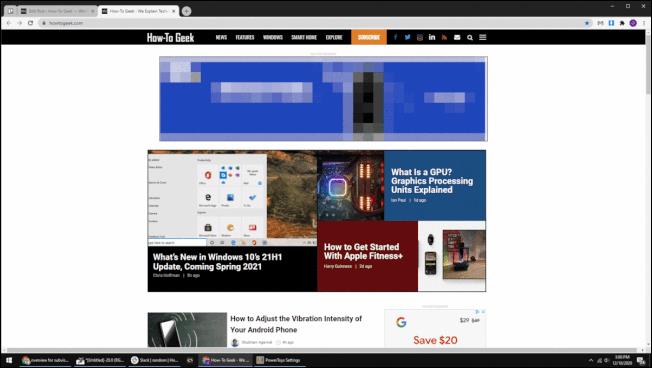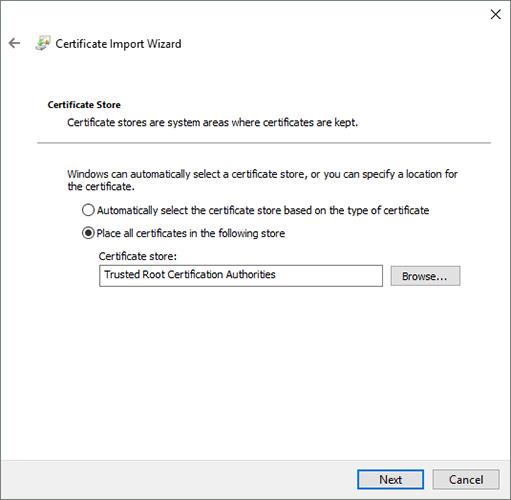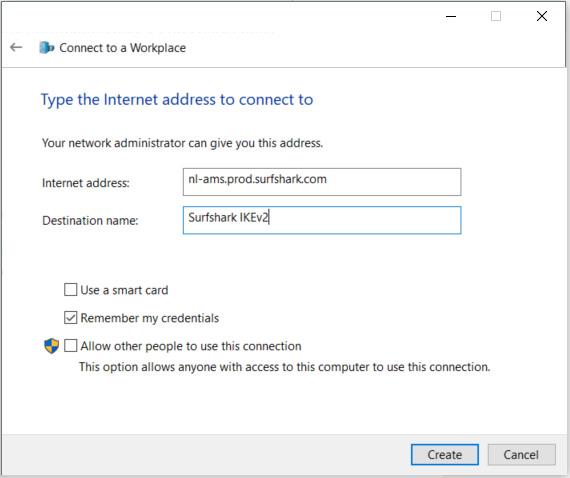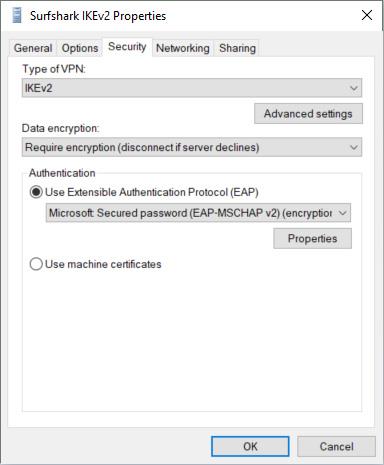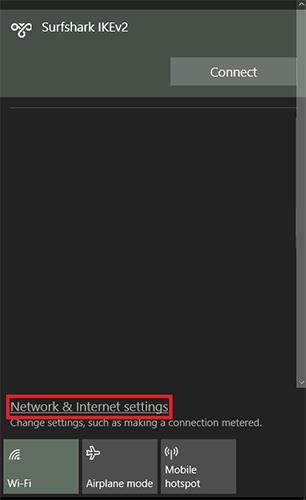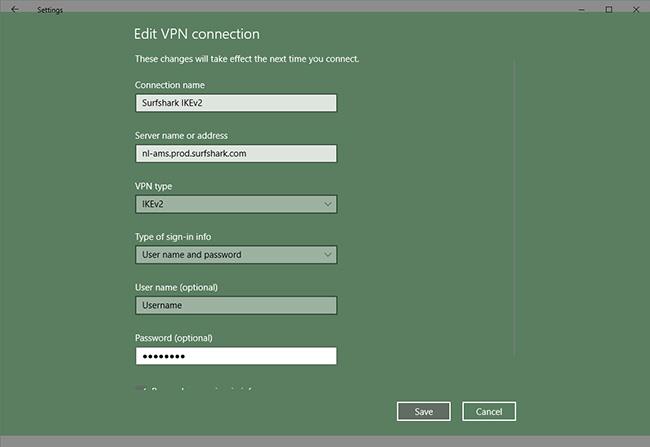Dnešní článek vám ukáže, jak nastavit IKEv2 IPsec ve Windows. Tato příručka byla vytvořena s ohledem na operační systém Windows 10.
Připravit
Nejprve si budete muset stáhnout certifikát IKEv2 Surfshark v dolní části stránky.
https://account.surfshark.com/setup/manual
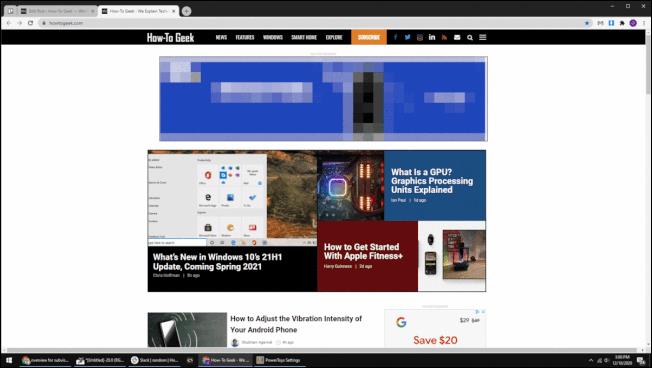
Stáhněte si certifikát IKEv2 Surfshark v dolní části stránky
Po stažení certifikát otevřete a zobrazí se okno s výzvou.
Zobrazí se okno s výzvou
Poté vyberte instalaci na místním počítači (tato možnost vyžaduje, abyste měli práva správce), poté vyberte Důvěryhodné kořenové certifikační úřady a nainstalujte ji.
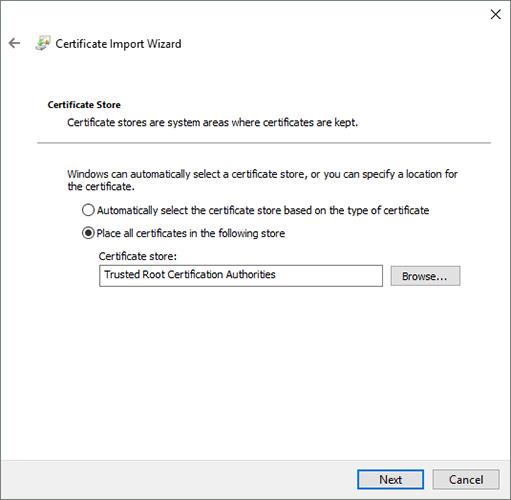
Vyberte Důvěryhodné kořenové certifikační úřady
Klepnutím na tlačítko Další > Dokončit instalaci dokončete.
Nastavte připojení VPN
1. Otevřete nabídku Start systému Windows, zadejte ovládací panel a otevřete aplikaci Ovládací panely .
2. Klepněte na kategorii Síť a Internet .
3. Poté vyberte kartu Centrum sítí a sdílení .
4. Klikněte na možnost Nastavit nové připojení nebo síť .
5. Vyberte možnost Připojit k pracovišti a klepněte na Další.
6. Vyberte metodu Použít moje internetové připojení (VPN) .
7. Zadejte následující informace:
- Internetová adresa: Zadejte název domény serveru, ke kterému se chcete připojit.
- Název cíle: Toto připojení můžete pojmenovat, jak chcete.
- Použijte čipovou kartu: Nekontrolujte.
- Zapamatovat mé přihlašovací údaje : Tuto možnost můžete ponechat nezaškrtnutou, pokud chcete při každém připojení zadat přihlašovací údaje.
- Povolit ostatním používat toto připojení : Pokud to nezaškrtnete, může se připojit pouze uživatel, pro kterého toto připojení navazujete. (Pokud chcete, aby se všichni uživatelé mohli připojit, potřebujete administrátorská práva).
Po vyplnění všech polí klikněte na Vytvořit.
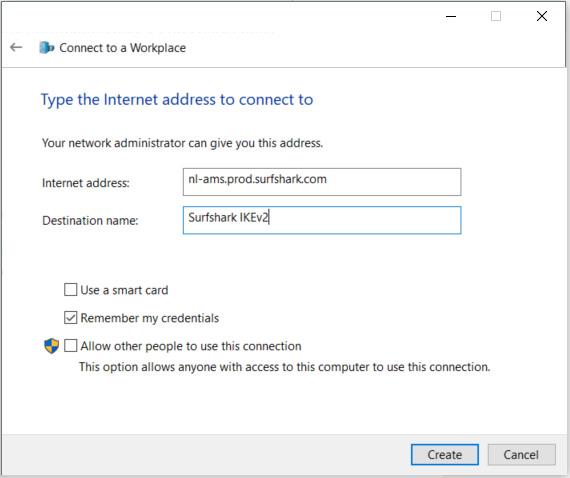
Zadejte potřebné informace
8. Klepněte na Vytvořit a klepněte pravým tlačítkem na adaptér, který jste vytvořili. Vyberte Vlastnosti a otevřete kartu Zabezpečení.
Nastavte následující možnosti:
- Typ VPN: IKEv2
- Šifrování dat: Vyžadovat šifrování (odpojit, pokud server odmítne)
- Authentication: Použijte Extensible Authentication Protocol (EAP) a EAP-MSCHAPv2
Poté kliknutím na OK tyto změny uložte.
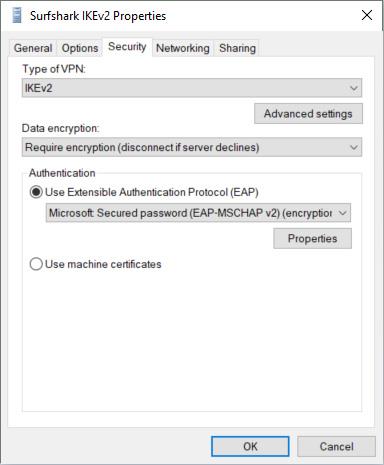
Nastavit možnosti
9. Otevřete Nastavení sítě (v pravém dolním rohu obrazovky klepněte na ikonu Síť ) a vyberte Nastavení sítě a internetu .
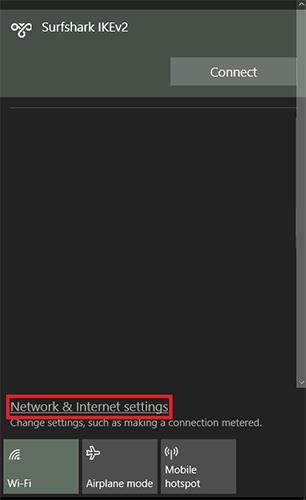
Vyberte Nastavení sítě a internetu
10. V nově otevřeném okně vyberte VPN , klikněte na nově vytvořené připojení a vyberte Upřesnit možnosti.
11. V nastavení Upřesnit možnosti klikněte na Upravit a vyplňte přihlašovací údaje služby. Poté klikněte na Uložit pro potvrzení změn.
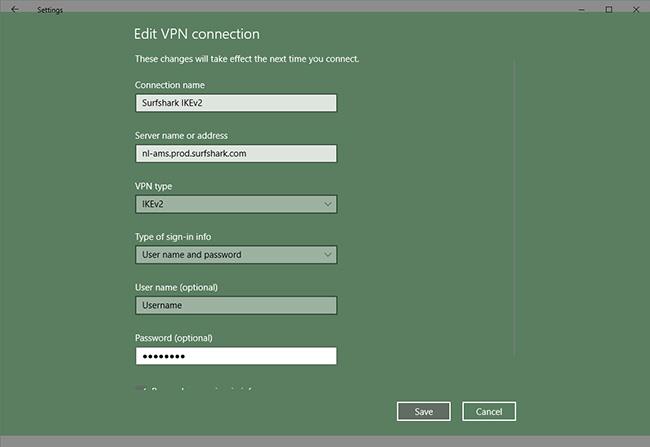
Zadejte přihlašovací údaje služby
12. Nyní znovu otevřete Nastavení sítě , klepněte na právě vytvořené připojení a klepněte na Připojit.